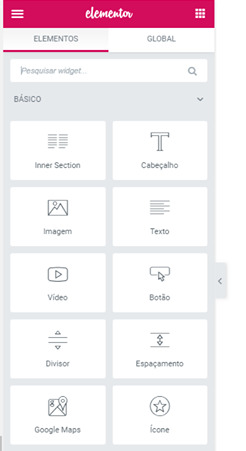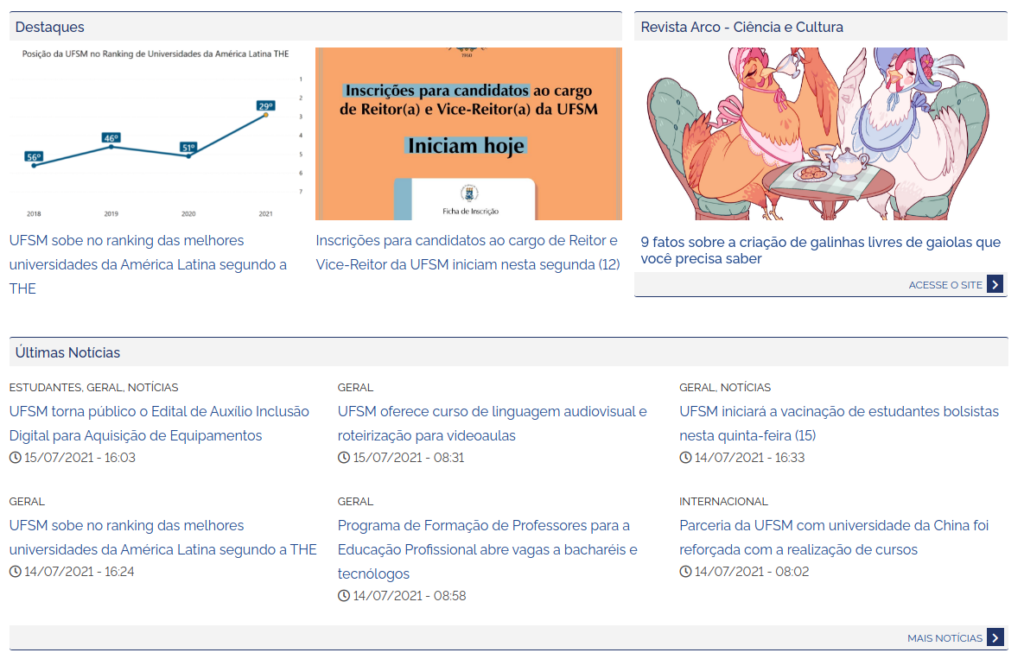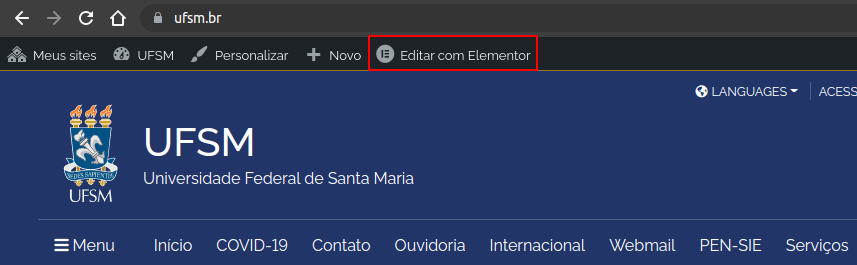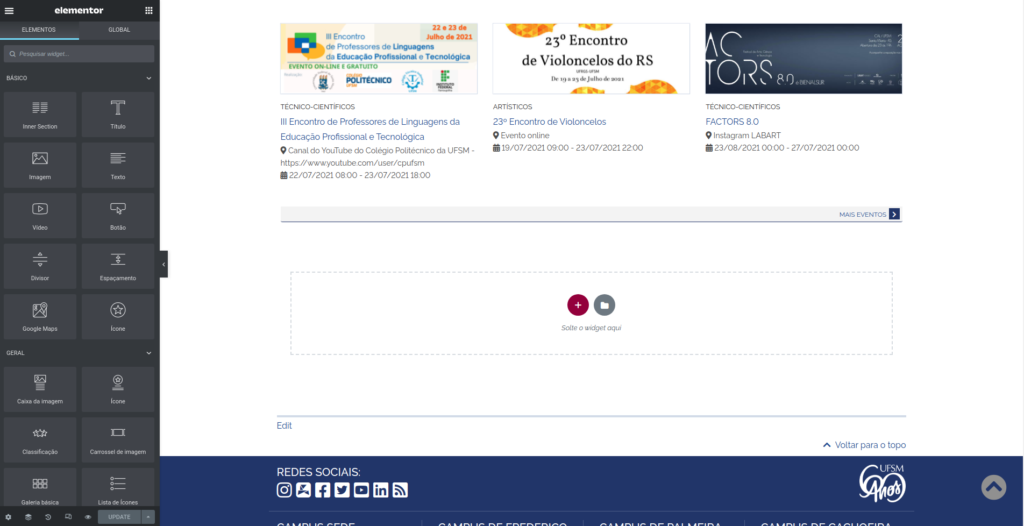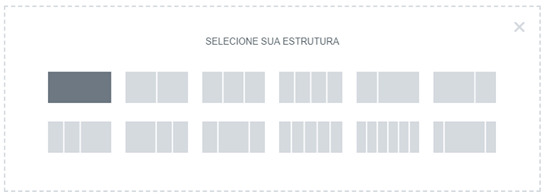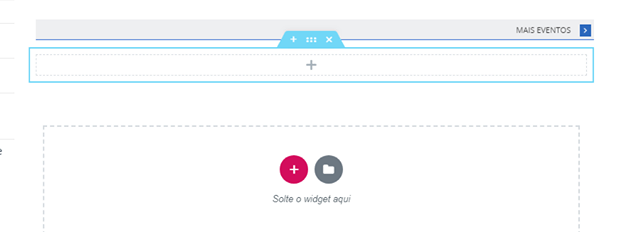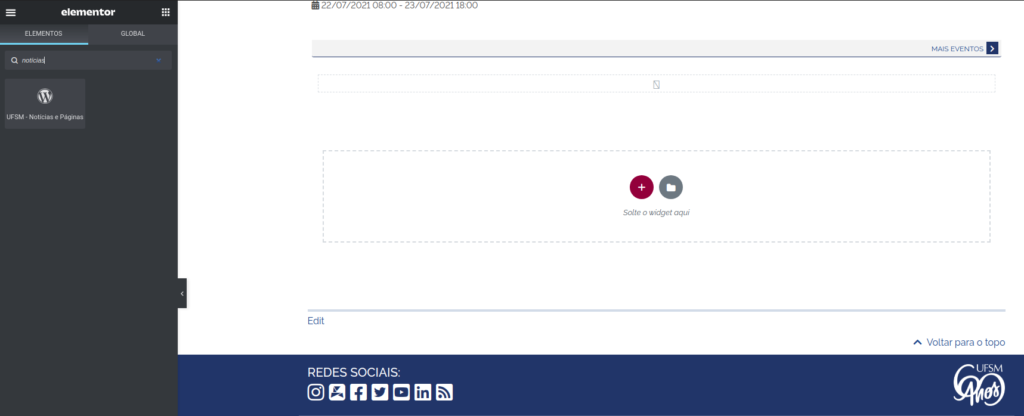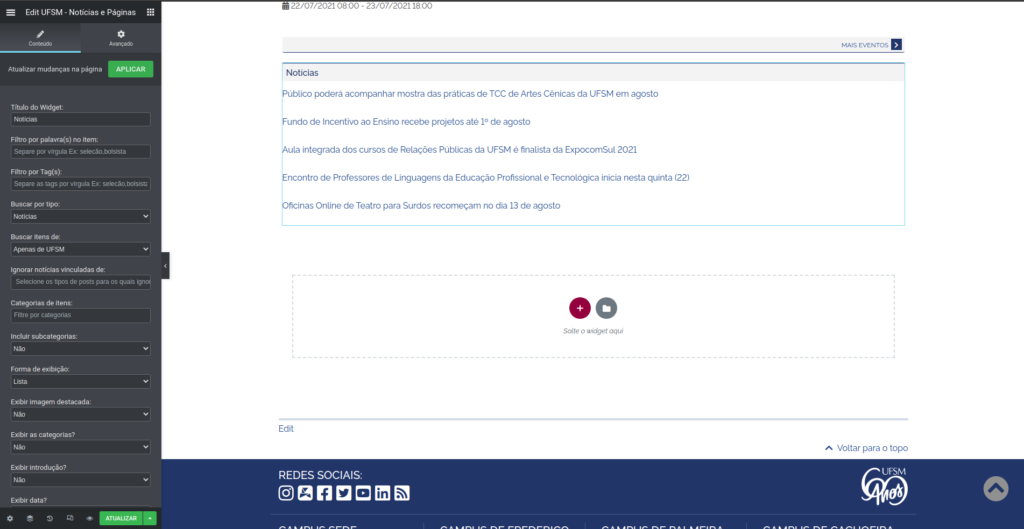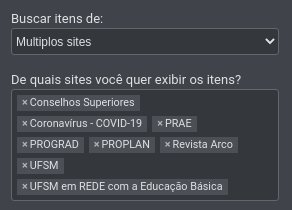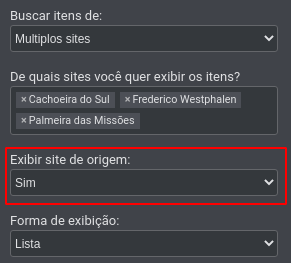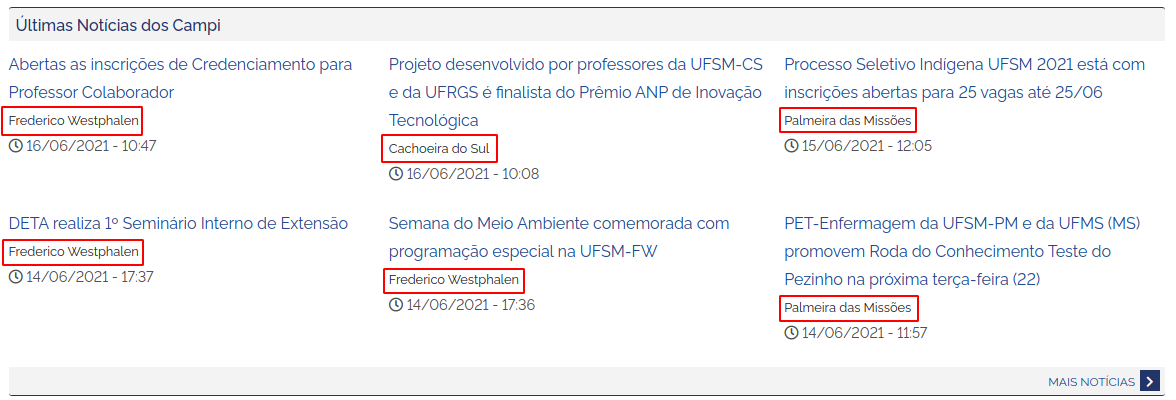Sumário
Introdução
Um dos recursos disponibilizados pelo WordPress são os widgets: blocos que permitem que conteúdos variados sejam exibidos no sítio. Para facilitar o uso da plataforma, o Centro de Processamento de Dados criou alguns widgets para fins específicos.
Este do qual iremos tratar é o Widget de Notícias e Páginas, cujo objetivo é permitir a apresentação de notícias, páginas ou ambos através do Elementor. Abaixo exibimos o painel de seleção de widgets e algumas das formas de apresentação possíveis com o Widget de Notícias e Páginas.
Este widget possui uma vasta opção de configurações para recuperação, controle e apresentação do conteúdo. Algumas destas opções serão tratadas nas seções abaixo, mas primeiro veremos como localizar e adicionar o widget através do Elementor.
Como adicionar o widget através do Elementor?
Para adicionar este widget você deve clicar em “Editar com Elementor”. Há duas formas para acessar o Elementor: uma acessada através do Painel de Controle e a outra pela barra no topo da própria página.
Após entrar no Elementor, no miolo da página, clique no botão rosa de símbolo “+” e adicione uma seção. Você pode movê-la entre os conteúdos de acordo com a necessidade.
Clique dentro da seção. Ao lado esquerdo de sua tela aparecerá um menu lateral. Nele, se encontram todos os widgets do programa. Clique na barra “Pesquisar widget” na parte superior do menu e pesquise “UFSM -Notícias”. Clique e arraste o widget para dentro da seção que você criou.
Agora, onde antes se encontrava o menu lateral você encontrará as opções de edição do widget como:
- Título do Widget: no nosso exemplo “Notícias”
- Filtro por palavras;
- Filtro por tags;
- Busca por tipo: Notícias, Páginas ou ambos (Notícias e Páginas).
Clique no botão verde “Atualizar” na parte inferior do menu e a alteração já estará salva. Para visualizar as alterações, clique no ícone de olho ao lado do botão de “Atualizar”.
Exibindo conteúdo do sítio atual
Para exibir apenas itens do sítio atual, basta que a opção “Buscar itens de” seja definida para “Apenas de <nome do sítio atual>”, sendo que <nome do sítio atual> representa o nome do sítio atual. Esta é a configuração padrão do widget e dela dependem três recursos:
- filtro de notícias fixas;
- filtro por categorias;
- filtro para ignorar notícias vinculadas.
Usos comuns desse filtro incluem a divulgação de itens de: subunidades; projetos; conteúdos temáticos; comissões temporárias.
Exibindo conteúdo de múltiplos sites
É possível utilizar o widget para exibir conteúdo de múltiplos sítios da rede da UFSM. Para isto são necessários 2 passos:
- Definir a opção “Buscar itens de” para o valor “Múltiplos sites”;
- Selecionar, na opção abaixo desta, “De quais sites você quer exibir os itens?”
A imagem ao lado exibe um recorte das opções do carrossel da página inicial da UFSM, com destaque para esta configurações.
É possível identificar a qual sítio cada conteúdo exibido está vinculado, basta que a opção “exibir site de origem” seja definida para “sim”.
As imagens abaixo apresentam, na esquerda, um recorte de uma configuração que exibe conteúdos dos campi de fora da sede e, na direita, como esta identificação é feita.